- Müəllif Jason Gerald [email protected].
- Public 2023-12-16 10:54.
- Son dəyişdirildi 2025-01-23 12:06.
Mətnin redaktə edilməsi üçün bir şəkildən mətn çıxarmaq lazımdırsa, bunu Optik Xarakter Tanıma (OCR) proqramı vasitəsilə edə bilərsiniz. OCR proqramı şəkil faylını tarar və içindəki mətni çevirər, beləliklə mətni Word sənədinə yapışdıra bilərsiniz. Bir Word sənədinə bir şəkil əlavə etmək lazımdırsa, şəkli kopyalayıb yapışdıra bilərsiniz.
Addım
Metod 1 /2: Şəkilləri Mətnə çevirmək
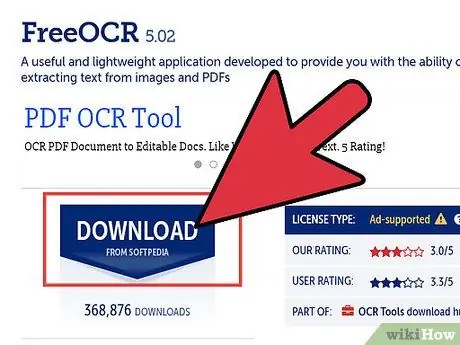
Addım 1. Bir OCR proqramı yükləyin və ya onlayn çevrilmə saytı tapın
OCR proqramı şəkil faylını tarar və şəkildəki mətni sənədə çevirər. Mətni olan hər hansı bir görüntünü redaktə etməyə hazır bir sənədə çevirmək üçün OCR-dən istifadə edə bilərsiniz. Quraşdıra biləcəyiniz həm pulsuz, həm də pullu müxtəlif OCR proqramları var. Proqramın quraşdırılmasını tələb etməyən onlayn OCR xidmətlərindən də istifadə edə bilərsiniz.
- Populyar OCR proqramlarına FreeOCR və OCRToWord daxildir. Hər iki proqram da JPG/JPEG şəkillərinin taranmasını dəstəkləyir.
- Populyar onlayn OCR dönüşüm xidmətlərinə OnlineOCR və Free-OCR daxildir. Hər iki xidmət JPG/JPEG şəkillərinin taranmasını dəstəkləyir.
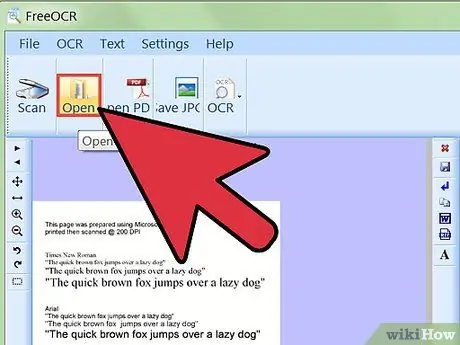
Addım 2. Taramaq istədiyiniz şəkli açın
Bir onlayn xidmətdən istifadə edirsinizsə, şəkli xidmət təminatçısının saytına yükləyin. Bir OCR proqramı istifadə edirsinizsə, istifadə etdiyiniz proqramdakı görüntüyü açın.
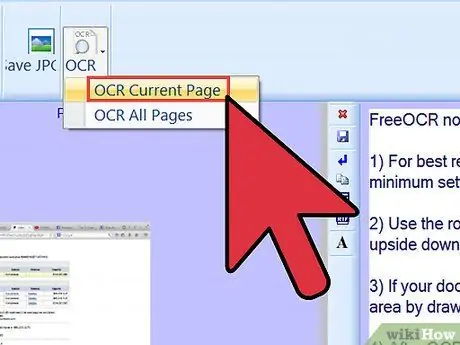
Addım 3. Dönüşüm prosesinin tamamlanmasını gözləyin
Şəkiliniz böyükdürsə, dönüşüm prosesi bir neçə dəqiqə çəkə bilər.
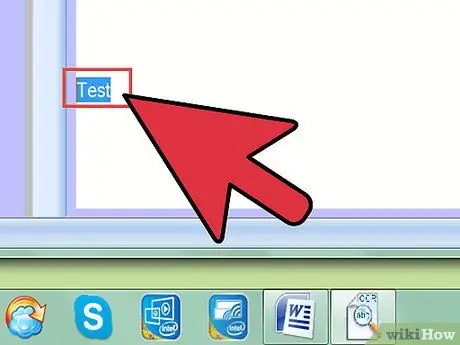
Addım 4. Dönüştürülmüş mətni kopyalayın
Sənədi skan etdikdən sonra, OCR proqramı aşkar edilmiş mətni göstərəcək. Tapılan mətnin miqdarı mənbə görüntüsünün aydınlığından asılı olacaq.
OCR proqramı orijinal görüntünü təmin etməyəcək. Proqram tərəfindən yalnız mətn çevriləcək
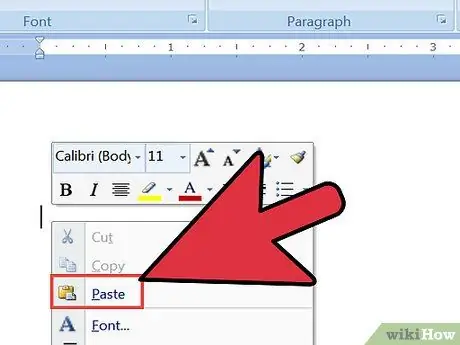
Addım 5. Çevrilmiş mətni Microsoft Word -də istədiyiniz sənədə yapışdırın
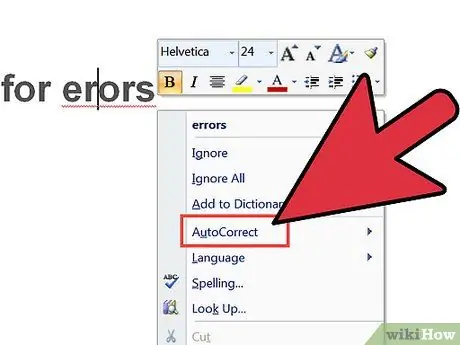
Addım 6. Tarama nəticələrini yoxlayın
Ən qabaqcıl OCR proqramları belə kiçik oxu səhvləri buraxır. Ciddi səhvlərin olmadığından əmin olmaq üçün çevrilmiş mətni diqqətlə oxuduğunuzdan əmin olun.
Metod 2 /2: Word sənədinə şəkillər əlavə edin
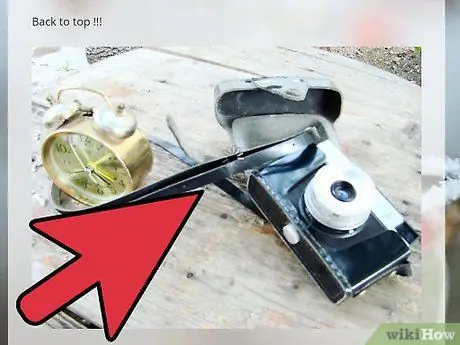
Addım 1. Word sənədinə əlavə etmək istədiyiniz şəkli tapın
İstənilən şəkli internetdən kopyalayıb Word sənədinə yapışdıra bilərsiniz.
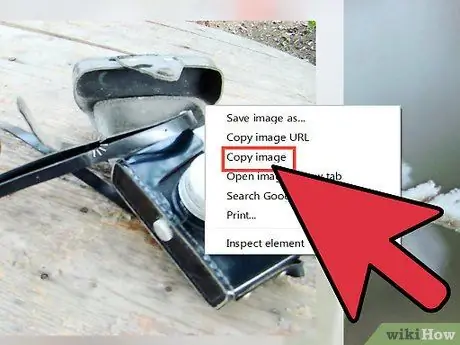
Addım 2. Şəkli sağ vurun, sonra Panoya kopyalamaq üçün Kopyala seçin
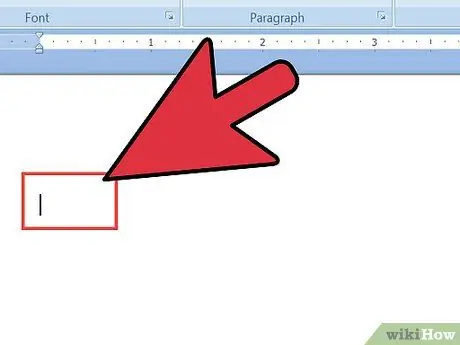
Addım 3. Word -ü açın, sonra kursoru istədiyiniz yerə qoyun
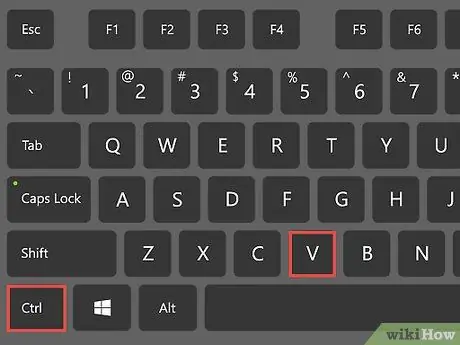
Addım 4. Sağ vuraraq "Yapışdır" seçərək və ya Ctrl+V düymələrini basaraq şəkli yapışdırın (Windows) / Command+V (Mac).
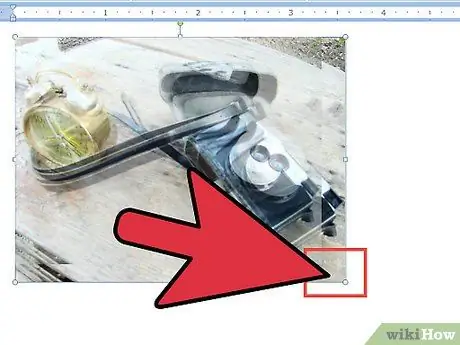
Addım 5. Şəklin ölçüsünü tənzimləyin
Sənəddəki görüntünün ölçüsünü dəyişmək üçün görüntünün kənarlarını sürükləyə bilərsiniz. Şəkilləri tıklayaraq sürükleyerek də hərəkət edə bilərsiniz.






